Szerző:
Sara Rhodes
A Teremtés Dátuma:
14 Február 2021
Frissítés Dátuma:
1 Július 2024

Tartalom
- Lépések
- 1. módszer a 4 -ből: Az Android 4.2+ böngésző használata
- 2. módszer a 4 -ből: A Dolphin Browser használata
- 3. módszer a 4 -ből: A Chrome Androidra használata
- 4. módszer a 4 -ből: Firefox használata
Rendszeres Android -felhasználóként néha azt kívánja, bárcsak ne kellene beírnia kedvenc webhelyének URL -címét minden alkalommal, amikor meglátogatja. Egy ilyen funkció egyszerűsíti a műveleteket, és nagyon kényelmes lesz használni.
Lépések
1. módszer a 4 -ből: Az Android 4.2+ böngésző használata
 1 Nyissa meg Android webböngészőjét. Amikor az Android webböngészőről beszélünk, nem a Chrome -ra gondolunk. Földgömb ikonnal rendelkező böngészőről beszélünk.
1 Nyissa meg Android webböngészőjét. Amikor az Android webböngészőről beszélünk, nem a Chrome -ra gondolunk. Földgömb ikonnal rendelkező böngészőről beszélünk.  2 Lépjen a kívánt webhelyre.
2 Lépjen a kívánt webhelyre. 3 Kattintson a Könyvjelző létrehozása ikonra. Ez a csillag ikon a címsáv jobb oldalán.Megjelenik egy ablak információkkal, amelyben meg kell adnia a könyvjelző nevét, és el kell mentenie egy adott helyre.
3 Kattintson a Könyvjelző létrehozása ikonra. Ez a csillag ikon a címsáv jobb oldalán.Megjelenik egy ablak információkkal, amelyben meg kell adnia a könyvjelző nevét, és el kell mentenie egy adott helyre.  4 Kattintson a Hozzáadás a választáshoz melletti legördülő menüre.
4 Kattintson a Hozzáadás a választáshoz melletti legördülő menüre. 5 Kattintson a "Kezdőképernyő" elemre.’ Ez minden! Most már látnia kell a könyvjelzőt a kezdőképernyőn.
5 Kattintson a "Kezdőképernyő" elemre.’ Ez minden! Most már látnia kell a könyvjelzőt a kezdőképernyőn.
2. módszer a 4 -ből: A Dolphin Browser használata
 1 Indítsa el a Dolphin Browser programot. A kezdőképernyőn kattintson a böngésző ikonjára.
1 Indítsa el a Dolphin Browser programot. A kezdőképernyőn kattintson a böngésző ikonjára. - Alternatív megoldásként megtalálhatja a Dolphin böngésző alkalmazást az alkalmazások listájában.
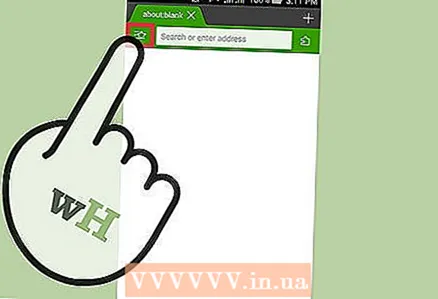 2 Nyissa meg a kívánt weboldalt.
2 Nyissa meg a kívánt weboldalt. 3 Kattintson a Könyvjelző hozzáadása ikonra. Ez egy pluszjel ikon a címsáv bal oldalán.
3 Kattintson a Könyvjelző hozzáadása ikonra. Ez egy pluszjel ikon a címsáv bal oldalán.  4 Kattintson a "Küldés az asztalra" gombra.’ Minden!
4 Kattintson a "Küldés az asztalra" gombra.’ Minden!
3. módszer a 4 -ből: A Chrome Androidra használata
 1 Indítsa el a Google Chrome böngészőalkalmazást. Kattintson a kezdőképernyő ikonjára vagy az alkalmazások listájában található alkalmazásra.
1 Indítsa el a Google Chrome böngészőalkalmazást. Kattintson a kezdőképernyő ikonjára vagy az alkalmazások listájában található alkalmazásra.  2 Lépjen a kívánt weboldalra.
2 Lépjen a kívánt weboldalra. 3 Nyomja meg a Menü gombot. A menügomb megjelenése a készüléktől függ; általában ez egy gomb három vízszintes vonallal, vagy használhatja a telefon menügombját.
3 Nyomja meg a Menü gombot. A menügomb megjelenése a készüléktől függ; általában ez egy gomb három vízszintes vonallal, vagy használhatja a telefon menügombját.  4 Kattintson a "Hozzáadás a kezdőképernyőhöz" gombra.’ Kész!
4 Kattintson a "Hozzáadás a kezdőképernyőhöz" gombra.’ Kész!
4. módszer a 4 -ből: Firefox használata
 1 Indítsa el a Mozilla Firefox alkalmazást. Csak kattintson a Firefox ikonra a kezdőképernyőn vagy az alkalmazások listájában.
1 Indítsa el a Mozilla Firefox alkalmazást. Csak kattintson a Firefox ikonra a kezdőképernyőn vagy az alkalmazások listájában.  2 Lépjen a kívánt webhelyre.
2 Lépjen a kívánt webhelyre.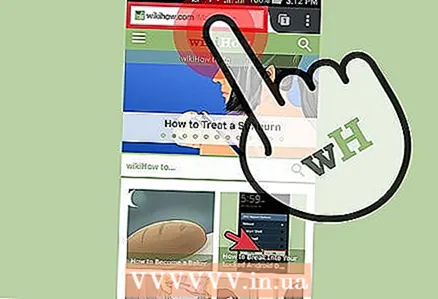 3 Tartsa lenyomva a címsort. Néhány lehetőség megjelenik.
3 Tartsa lenyomva a címsort. Néhány lehetőség megjelenik.  4 Válassza a „Hozzáadás a kezdőképernyőhöz” lehetőséget.” Ez minden!
4 Válassza a „Hozzáadás a kezdőképernyőhöz” lehetőséget.” Ez minden!



